목록 리스트
삼성 휴대폰의 화면 녹화 기능은 게임 플레이어, 교사, 웹 미디어 종사자뿐만 아니라 삼성 휴대폰의 문제점을 설명하고자 하는 분들께도 매우 유용한 공유 도구입니다. 특히 어르신 등 스마트폰 사용법을 안내할 때 큰 도움이 됩니다. 모든 삼성 갤럭시 휴대폰에는 기본적으로 화면 녹화 기능이 탑재되어 있으며, 필요에 따라 타사 앱도 활용할 수 있습니다. 아래에서 사용 방법을 안내해 드리겠습니다.
삼성폰에서 화면을 녹화하는 방법
삼성 휴대폰으로 화면을 녹화하는 방법은 일반적으로 두 가지가 있습니다. 하나는 삼성 내장 화면 녹화 프로그램을 사용하는 것이고, 다른 하나는 신뢰할 수 있는 타사 앱을 사용하는 것입니다.
삼성 내장 화면 녹화 기능 사용하기
삼성은 화면 녹화 활동을 모니터링하기 위해 타사 앱에 의존하는 다른 많은 안드로이드 사용자들과 달리, 자체적인 솔루션을 제공합니다. 핵심은 삼성의 내장 애플리케이션인 삼성 스크린 레코더 입니다. 삼성에서 화면을 녹화하는 방법에 대한 전체 가이드는 다음과 같습니다. 삼성 갤럭시 A52s를 예로 들었지만, 화면 레코더가 있는 다른 삼성 휴대폰에서도 동일한 방법을 사용할 수 있습니다.
1단계. 두 손가락을 사용하여 화면의 top에서 아래로 스와이프하여 빠른 설정 패널을 엽니다.
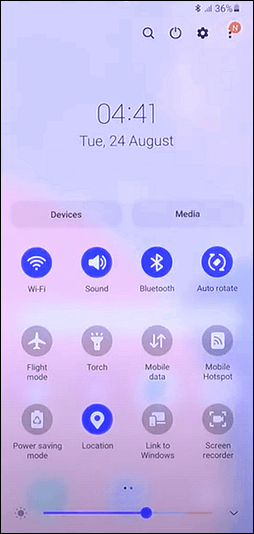
2단계. 빠른 설정 패널에서 화면 녹화 옵션을 찾으세요. 빠른 설정 하단으로 드래그하여 찾을 수 없으면 "+" 버튼을 누르세요. 화면 녹화 추가는 숨겨져 있습니다. 그런 다음 탭하여 여세요.
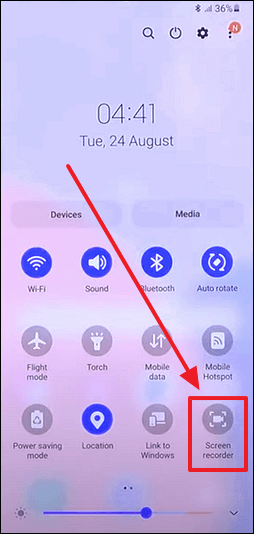
3단계. '소리 없음', '미디어 소리', '미디어 소리 및 마이크' 중에서 선택하세요. '미디어 소리 및 마이크'를 사용하면 녹화 영상에 내레이션을 추가할 수 있지만, '미디어 소리'는 휴대폰에서 발생하는 소리만 녹음합니다.
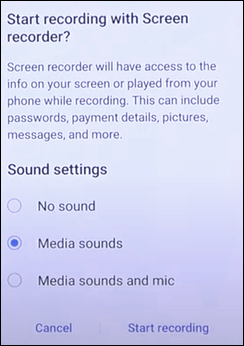
4단계. '녹화 시작'을 선택한 후, 캡처하고 녹화할 영역이나 애플리케이션으로 이동하세요.
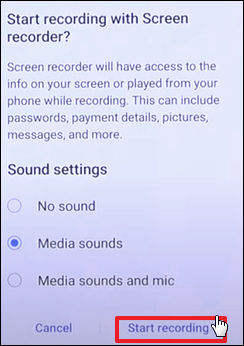
5단계. 녹화 과정을 일시 정지하려면 화면 녹화 제어판에서 일시 정지 아이콘을 탭하세요.
![]()
6단계. 화면에 표시하고 싶을 때 "연필" 아이콘을 탭하세요.
![]()
7단계. 화면 녹화가 끝나면 중지 아이콘을 탭하세요.
![]()
전문 화면 녹화 앱 사용
Google Play 스토어 에는 화면 녹화 애플리케이션을 포함하여 다양한 앱이 있습니다. 하지만 모든 화면 녹화 소프트웨어에 대한 보편적이고 자세한 튜토리얼을 제공할 수는 없습니다. 대신, Google 추천 순위 top에 있는 XRecorder를 사용하여 화면을 녹화하는 방법을 튜토리얼을 통해 보여드리겠습니다.
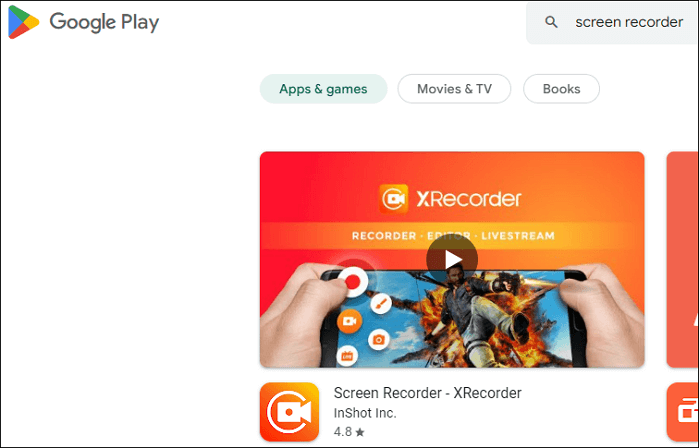
1단계. Google Play 스토어에서 Screen Recorder – XRecorder를 다운로드하세요.
2단계. 앱을 열고 하단의 "+" 버튼을 탭하세요.
3단계. "비디오 녹화"를 선택하세요.
4단계. 이제 시작을 누르세요.
5단계. 앱은 녹화 시작 전 3초 동안 카운트다운을 시작합니다.
6단계. 중지 아이콘을 누르세요.
7단계. 휴대폰에 동영상이 저장됩니다. 동영상 삭제, 편집 또는 공유 옵션이 나타납니다.
팁: 화면 녹화를 지원하는 삼성 모델
사용 중인 휴대폰이 목록에 없더라도, 기기가 내장 화면 녹화 기능을 지원하는지 확인해 보세요. 지원하지 않더라도 걱정하지 마세요. 관련 앱을 사용하여 화면 녹화하는 방법에 대한 가이드를 참고하실 수 있습니다.
삼성 화면 녹화 설정을 변경하는 방법
삼성 화면 녹화 앱은 매우 간단하기 때문에 설정 변경은 비밀 기능입니다. 하지만 방법을 알아내면 절차가 매우 구체적입니다. 홈 화면을 아래로 두 번 빠르게 스와이프한 후 화면 녹화 옵션을 길게 누르세요. 여기에서 모든 옵션을 볼 수 있습니다.

원하는 사운드, 셀카 영상 크기, 화질을 선택한 후, 완료되면 완료를 누르세요.
마무리
화면 녹화 기능은 추가 소프트웨어 다운로드 없이 스마트폰 화면을 간편하게 녹화할 수 있는 새로운 기능입니다. 화면 녹화는 기능을 시연하거나, 프로세스를 설명하거나, 스마트폰에서 특정 작업을 수행하는 방법을 보여주는 가장 효과적인 방법입니다. 삼성 스마트폰이나 태블릿에서 화면을 쉽게 캡처할 수 있습니다. 이 자세한 가이드를 통해 삼성 스마트폰에서 화면 녹화 기능을 효율적으로 활용할 수 있기를 바랍니다!
자주 묻는 질문
1. 화면 녹화 파일을 SD 카드로 전송하는 방법은?
삼성 휴대폰이 SD 카드를 지원하는 경우, 내 파일 앱을 사용하여 화면 녹화 비디오를 해당 위치로 옮길 수 있습니다.
- 1. "내 파일" 앱을 엽니다.
- 2. "비디오" - "화면 녹화"를 탭합니다.
- 3. 길게 눌러서 비디오를 선택하세요.
- 4. "이동"/ "복사" 중에서 선택하세요.
- 5. "내 파일"- "SD 카드"로 돌아갑니다.
- 6. 비디오를 전송할 폴더 중 하나를 선택한 다음 "여기로 이동"을 탭합니다.
2. 녹화 영상에 제 모습을 넣을 수 있나요?
네, 삼성은 화면 녹화 영상에 포함된 영상을 허용합니다. 허용하려면 화면 녹화 제어판 오른쪽 top 모서리에 있는 "사람" 아이콘을 누르세요.




